
CONTENTE
- 1 Modelos de roteador Asus
- 2 Interface externa do roteador Asus
- 3 Como conectar um roteador Asus
- 4 Como reiniciar um roteador Asus
- 5 Faça login no roteador Asus
- 6 Como configurar um roteador Asus
- 7 Como baixar firmware e instalar firmware
- 8 As nuances de vários modelos e como inserir as configurações dos roteadores Asus
Modelos de roteador Asus
A gama de roteadores atuais da Asus é bastante ampla. Agora, existem cerca de 30 deles. Cada um deles tem suas próprias características e nuances e, muitas vezes, isso também se aplica às configurações. Vale a pena prestar atenção ao design interessante de vários modelos, já que, aparentemente, a empresa não tem medo de experimentar com estilo e aparência. Exatamente quais são os modelos RT-AC5300 ou RT-AC3200, que lembram ouriços com um grande número de antenas.
 Qual é o melhor para comprar um roteador wi-fi.Em uma publicação especial de nosso portal, informaremos em detalhes como escolher um roteador. Você vai descobrir as características técnicas: velocidade de conexão, faixas de frequência, velocidade de porta, tipos de antenas, alcance, equipamento. Como conectar você mesmo um roteador Wi-Fi.
Qual é o melhor para comprar um roteador wi-fi.Em uma publicação especial de nosso portal, informaremos em detalhes como escolher um roteador. Você vai descobrir as características técnicas: velocidade de conexão, faixas de frequência, velocidade de porta, tipos de antenas, alcance, equipamento. Como conectar você mesmo um roteador Wi-Fi.
Interface externa do roteador Asus
Externamente, quase todos os roteadores Asus têm a mesma aparência, com exceção dos modelos com design exclusivo. No caso mais simples, é uma caixa na posição horizontal com indicadores de status colocados nela. Dependendo da configuração, pode haver de 1 a 6 antenas. Normalmente, quanto mais antenas, melhor é a qualidade do sinal recebido, o que significa maior estabilidade da conexão. A parte traseira contém LAN, portas WAN, um conector de alimentação, USB e um botão de reinicialização. Em geral, é assim que qualquer roteador clássico se parece agora.

Como conectar um roteador Asus
Na verdade, a conexão é uma das operações mais simples antes de configurar um roteador Asus. Precisamos do cabo que acompanha o kit. Geralmente é de cor azul. Os conectores são conectados apenas para conectar o PC ao roteador. Ele serve para a conexão inicial e configurações de rede quando o Wi-Fi ainda não está disponível. É importante notar que muitos modelos modernos têm uma rede sem fio para convidados pronta, que está disponível imediatamente quando é ligada. Isso simplifica muito a configuração, uma vez que você não precisa conectar cabos fisicamente, você só precisa se conectar à rede de convidados e configurar o roteador à sua maneira.

Para conectar um PC e um roteador para a configuração inicial, você deve usar uma das portas LAN. Eles geralmente são marcados em amarelo, numerados e etiquetados. Ou seja, conectamos uma extremidade do cabo na LAN do roteador e a outra no conector da placa de rede de um PC ou laptop.
Também precisamos nos conectar fisicamente à rede do ISP. Na maioria das vezes, é um cabo de rede comum, levado para um apartamento ou casa. Para ele, o roteador possui um conector WAN, que pode ser indicado em azul.
Em alguns casos, você pode se conectar ao seu provedor por meio de um modem 4G. Mas, para isso, o roteador deve ter um conector USB e capacidade para suportar 4G. Isso é tudo, dois cabos de rede e um para o adaptador de alimentação devem ser conectados. Tudo está pronto antes de você ir diretamente para as configurações do roteador Asus.
Como reiniciar um roteador Asus
Existem duas maneiras de redefinir todas as configurações para os padrões de fábrica: no painel administrativo e usando o botão de redefinição na caixa do dispositivo. Trataremos da redefinição do software mais tarde.

E redefinir as configurações usando o botão é muito simples - você precisa localizá-lo no painel traseiro ou inferior. Geralmente é rebaixado de tal forma que você só poderia alcançá-lo com algo como uma caneta ou um clipe de papel. Pressione uma vez e ativa o processo de reinicialização. Às vezes, você precisa manter o botão pressionado um pouco. Em qualquer caso, é melhor esclarecer este ponto no manual do roteador.
Faça login no roteador Asus
Toda a configuração é feita através do software especial do roteador. Basicamente, é um conjunto de scripts armazenados no dispositivo e acessíveis por meio de qualquer navegador da web. Para se conectar a um roteador, você precisa saber seu endereço IP. Por padrão, geralmente é o padrão para todos os tipos de roteadores. Para roteadores Asus, a entrada para as configurações geralmente é 192.168.1.1 e é inserida na barra de endereço de qualquer navegador. Após o carregamento, o dispositivo exigirá um nome de usuário e uma senha do usuário para acessar as configurações. Por padrão, geralmente são admin e admin. Você pode descobrir as informações exatas de login observando o adesivo na parte inferior do roteador.

A propósito, o endereço IP padrão também é indicado lá. Após o login, é aconselhável alterar a senha para uma sua, mais segura. Isso é relevante se, por algum motivo, o roteador ficar disponível para entrada externa.
Como configurar um roteador Asus
Após o login, o roteador pode oferecer uma configuração rápida imediatamente. Ou seja, conclua a instalação de todos os parâmetros básicos necessários para o funcionamento da rede wireless. Aqui, o usuário não ficará confuso com os vários itens e configurações do menu. Porém, para uma configuração mais precisa, você terá que percorrer todas as etapas ponto a ponto.
DHCP
DHCP significa Protocolo de Configuração Dinâmica de Host. Que, por sua vez, pode ser traduzido como Protocolo de Configuração Dinâmica de Host. Este protocolo define muitas configurações e opções para definir parâmetros automaticamente para operação de rede. Mas o DHCP funciona principalmente com IP. Ele distribui automaticamente os endereços IP para cada novo dispositivo conectado.
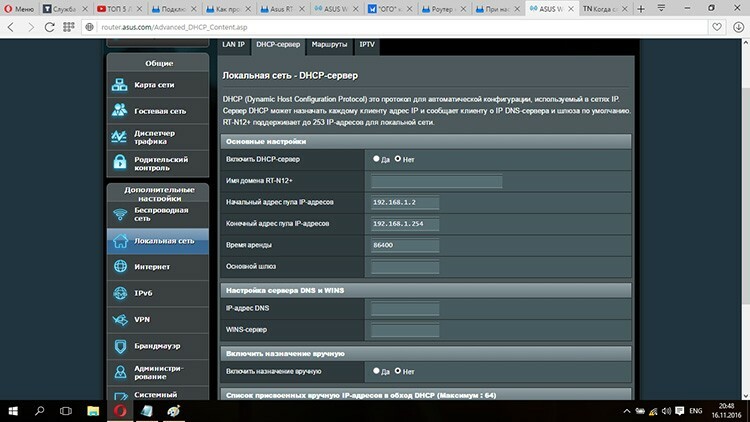
Assim, você pode evitar conflitos de nomes na mesma rede e não se preocupar em configurar manualmente os dados do gateway, DNS e IP. Todos os roteadores modernos têm esse protocolo habilitado por padrão. Mas, se necessário, você pode desligá-lo. Isso pode ser feito indo para a seção "Rede local" na interface da web. E aqui, na guia do servidor DHCP, você pode desmarcar a caixa de seleção "Ativar atribuição manual".
Conexão PPPoE
É um protocolo ponto a ponto sobre Ethernet que se tornou a forma mais popular de conexão com ISPs. É com a ajuda do PPPoE no roteador que você pode se conectar à Internet. Todos os parâmetros relacionados no painel de administração estão localizados na seção "Internet". O item "Tipo de conexão" permite escolher uma das opções, entre as quais temos interesse em PPPoE.
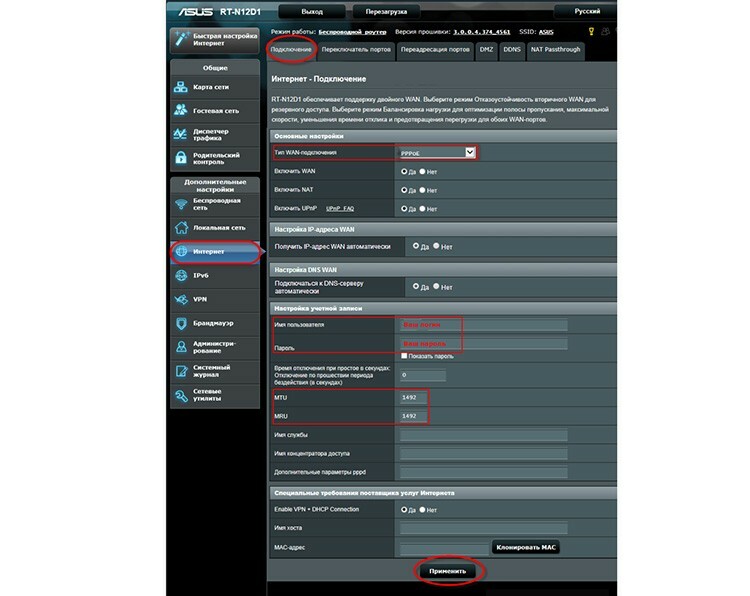
Em seguida, na conta, você precisa especificar o nome de usuário e a senha que o provedor de Internet deve ter emitido. Depois de fazer as alterações, você deve clicar em "Aplicar". É isso, agora o roteador tem acesso à Internet.
VPN usando LTP ou PPTP
VPN é uma rede privada virtual criada com base em uma conexão válida com a Internet. É organizado, via de regra, entre dois nós, a transferência de dados entre os quais deve ser protegida. É com a ajuda da VPN que você pode proteger os dados da interferência de terceiros.
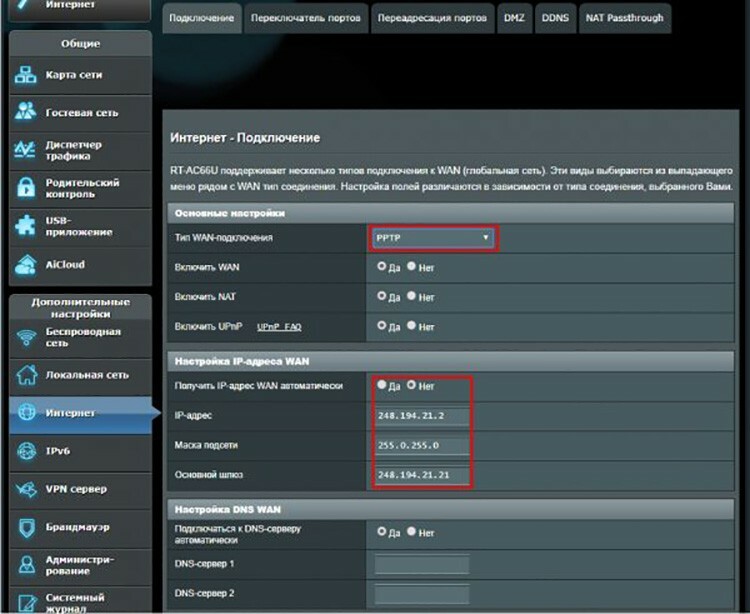
A VPN pode ser implementada usando vários protocolos, como LTP ou PPTP. Quase todos os roteadores Asus os suportam. Para configurar uma VPN entre o provedor e o cliente, você precisa visitar as configurações de conexão novamente e selecionar PPTP ou LTP no menu suspenso. Então você deve descobrir se o provedor emite automaticamente um endereço IP. Caso contrário, você precisa obtê-lo e especificá-lo manualmente. Em seguida, resta inserir os dados da conta (login e senha) e salvar as alterações.
Configurando Wi-Fi em um roteador Asus
Depois que o roteador Asus estiver conectado, você precisa criar uma conexão sem fio. E para que dispositivos que precisam funcionar na Internet possam se conectar ao roteador, ele deve transmitir uma rede local comum, recebendo e enviando dados aos seus clientes. Nos roteadores Asus, isso é feito usando a seção "Rede sem fio". A primeira coisa a que você deve prestar atenção agora é a frequência com que o dispositivo irá operar. Modelos mais novos são capazes de fazer isso a 5 GHz. O fato é que essa faixa é menos carregada, o que significa que tem menos interferência de outros diversos dispositivos e, como resultado, uma operação de rede mais estável.
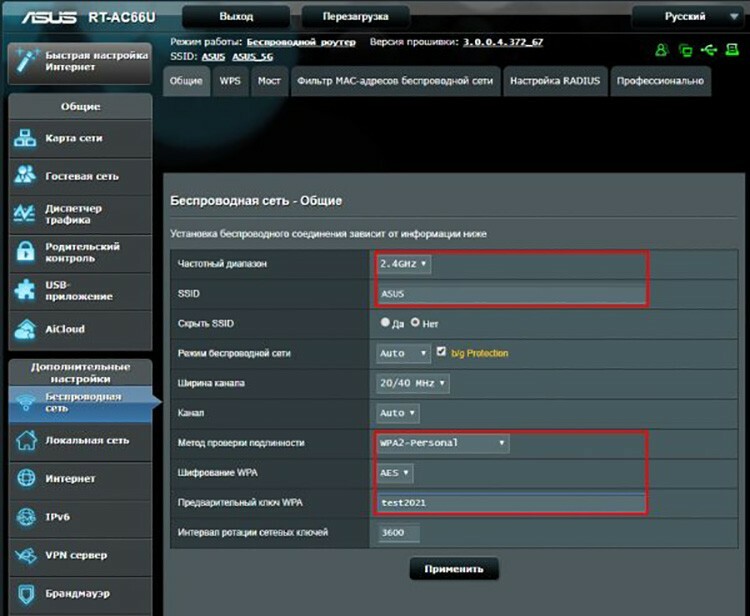
O próximo item importante é o SSID. Este é o nome da rede que será exibido na lista de redes no dispositivo que deseja se conectar ao roteador. Você pode nomear a rede como quiser - "Moi Wi-Fi", "Free Net" ou simplesmente pelo nome do modelo. Em seguida, você pode marcar a caixa "Ocultar rede". Uma opção bastante útil. Embora as chances de se conectar cegamente para clientes não autorizados sejam extremamente pequenas, essa oportunidade ainda existe. Ao ocultar uma rede, você só pode se conectar a ela se souber o nome. Ou seja, não aparecerá na lista dos disponíveis.
É melhor escolher WPA2-Personal ou um método de segurança semelhante. Hoje é o mecanismo de autenticação de cliente mais seguro da rede, embora também seja 100% inseguro. Em seguida, resta apenas aplicar as alterações feitas e tentar se conectar a partir de qualquer dispositivo.
Como configurar IPTV
As últimas versões de firmware e modelos de roteador oferecem suporte à configuração de IPTV sem danças adicionais. Na Asus, há até uma guia separada para isso na seção "Rede local". Para transmitir IPTV de um roteador para um dispositivo externo, por exemplo, Smart TV, você precisa conectá-los com um cabo.
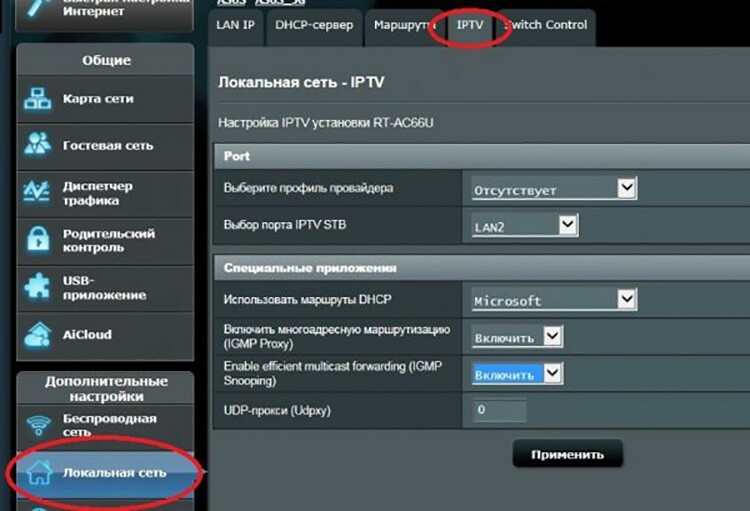
Então aqui, nas configurações, você precisa especificar a porta para a qual a conexão ocorreu. A propósito, você pode tentar o perfil de provedor pré-instalado, se houver um na lista. Depois de fazer as alterações, você precisa clicar em "Aplicar".
 Configuração correta do roteador DIR-300.Em uma publicação especial de nosso portal, informaremos em detalhes como configurar o roteador D-Link DIR-300. Você aprenderá as variedades do roteador D-Link DIR-300 e suas características, como conectar, como redefinir as configurações, como configurar, o que fazer se você precisar de um firmware de roteador e as especificações de configuração de um roteador D-Link DIR-300 usando o exemplo do provedor Rostelecom.
Configuração correta do roteador DIR-300.Em uma publicação especial de nosso portal, informaremos em detalhes como configurar o roteador D-Link DIR-300. Você aprenderá as variedades do roteador D-Link DIR-300 e suas características, como conectar, como redefinir as configurações, como configurar, o que fazer se você precisar de um firmware de roteador e as especificações de configuração de um roteador D-Link DIR-300 usando o exemplo do provedor Rostelecom.
Como baixar firmware e instalar firmware
Normalmente, os roteadores atualizam seu software automaticamente, sem intervenção do usuário. No entanto, este procedimento também pode ser executado manualmente. Isso pode ser necessário, por exemplo, após uma atualização malsucedida, quando uma operação instável do dispositivo é detectada ou quando um software personalizado é instalado.
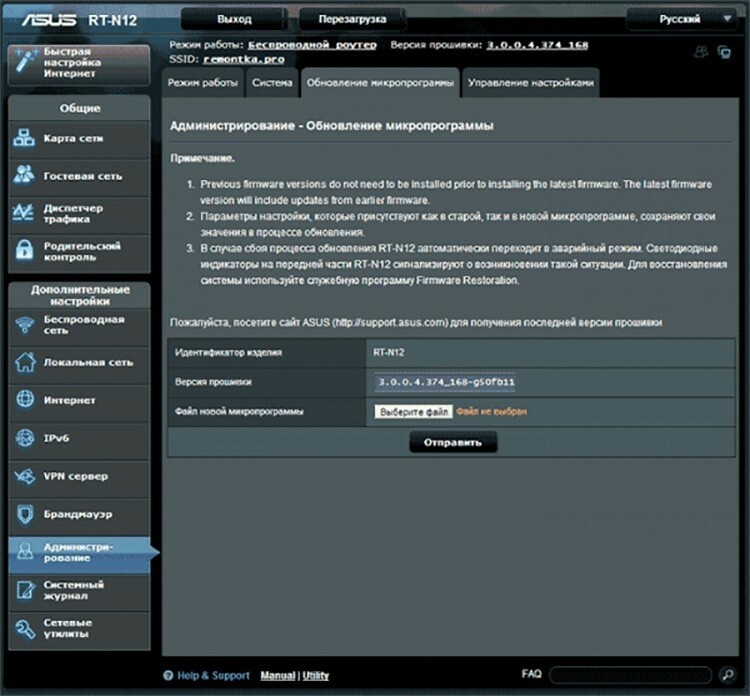
Antes de configurar o roteador Asus e atualizar o firmware, você deve primeiro adquiri-lo. É melhor baixar o firmware do site oficial da Asus ou de recursos confiáveis e confiáveis.
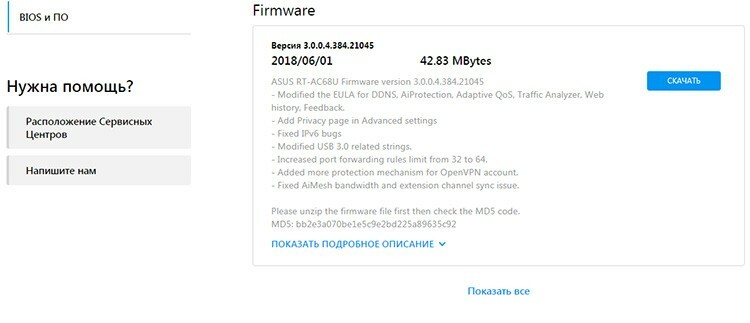
Em seguida, você precisa ir para a interface da web e ir para a seção "Administração". Na guia “Atualização de firmware” existe um botão “Selecionar arquivo”, com o qual você pode especificar o firmware baixado. Então você precisa clicar em "Enviar". O roteador ficará indisponível por um tempo enquanto a atualização estiver em andamento. Após a conclusão bem-sucedida, ele se reinicializará e começará a funcionar. A propósito, muitos especialistas recomendam fazer uma redefinição completa para as configurações de fábrica após piscar. Isso pode ser feito novamente na seção "Administração" na guia "Gerenciar configurações". Em frente ao item "Configurações de fábrica" existe um botão "Restaurar", que ativa este processo.
As nuances de vários modelos e como inserir as configurações dos roteadores Asus
Muitos modelos podem diferir em sutilezas de configuração e nuances. A rigor, as diferenças entre eles são mínimas e você pode descobrir mais sobre isso lendo o manual.
Como configurar um roteador Asus RT N12
Este é um daqueles dispositivos que, imediatamente após ligar, cria uma rede de convidados com a qual você pode realizar a configuração inicial dos parâmetros. Mas antes de configurar o roteador Asus RT N12, você precisa entrar em seu painel de administração. Ele também está localizado em 192.138.1.1. Antes de inserir as configurações do roteador Asus, você precisa inserir a senha e o login - admin e admin.

Todas as outras configurações para o roteador Asus RT N12, bem como Wi-Fi, são realizadas da mesma maneira que na maioria dos roteadores.
Configurando o roteador Asus RT G32
Firmware antigo é muito comum nesses roteadores, a colocação das configurações para os quais é um pouco diferente. O login nas configurações do roteador Asus é realizado como padrão, através de 192.168.1.1 e admin, admin. O usuário será imediatamente saudado por uma página com a proposta de realizar a configuração passo a passo, o que permitirá de forma rápida e conveniente estabelecer a configuração inicial do roteador. Mas é melhor ir para todas as configurações usando o botão "Home".

A configuração da conexão à Internet é realizada através do item WAN e da guia "Conexões à Internet". Caso contrário, o tipo de configuração em si é completamente semelhante. Após a configuração do roteador Asus RT G32, resta clicar no botão "Aplicar".
Configurando o roteador RT N10
Existem pelo menos dois tipos de firmware nos roteadores RT N10: antigo (as configurações da Internet são realizadas por meio do item WAN e na guia “Conexões da Internet”) e novo (há uma seção “Internet”). Caso contrário, todas as configurações são realizadas da mesma forma que os modelos acima.

Configurando o roteador Asus RT AC51U
A abreviatura AC no nome do roteador significa que ele é capaz de operar no modo Wi-Fi AC, portanto, esse padrão máximo pode ser especificado durante a configuração. Porém, vale lembrar que deve ser suportado por todos os dispositivos conectados à rede.

Além disso, este roteador pode funcionar com modems 4G. A configuração é feita da mesma forma que o PPPoE e especificando o login e senha que o provedor emitiu.
Se você tem experiência na configuração de roteadores Asus, você sempre pode compartilhar com outros usuários nos comentários.



